win7右下角图标如何合并|win7合并右下角图标的方法
发布时间:2016-11-28 13:51:41 浏览数:
绿茶win7系统右下角图标如何合并?虽然现在win10已经问世,但是大家基本上还是用win7系统,因为win7还是符合我们大部分人的使用习惯。下面就一起看看合并的方法。
win7合并右下角图标的方法:
1、合并右下角图标的目的就是让电脑看起来更整洁。
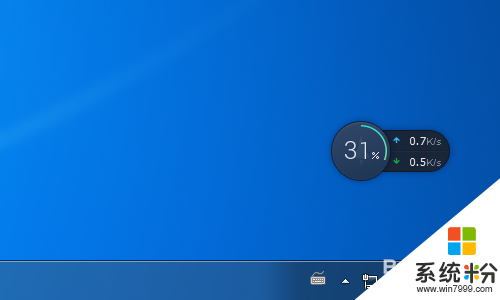
2、把鼠标移到任务栏上,右击一下。

3、右击一下会显示出一个选项栏,点击“属性”。
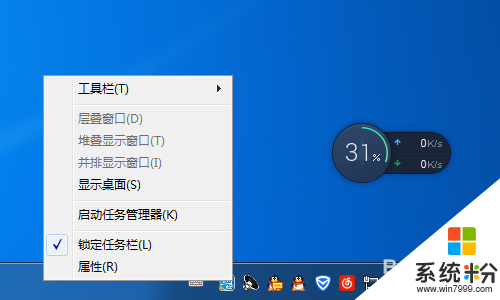
4、通知区域有个“自定义”按钮,点击“自定义”。
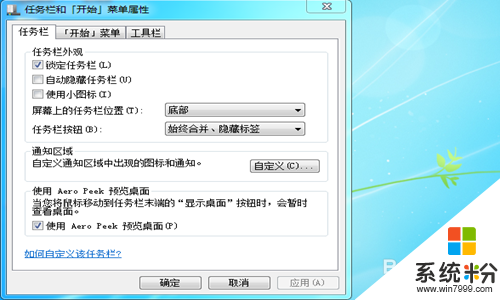
5、窗口左下角有个“始终在任务栏上显示所有图标的选项”,把前面那个对号去掉。
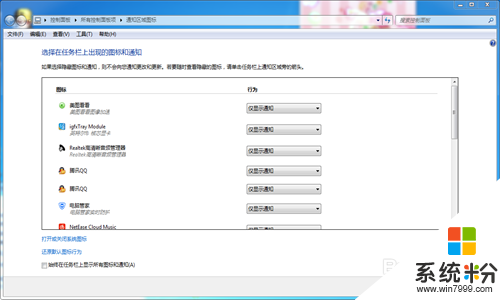
6、去掉之后你就会发现你右下角的图标全部合并在一起啦,只有一个三角,是不是看起来很整洁。
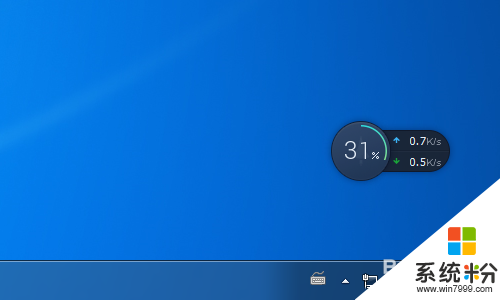
【win7右下角图标如何合并】大家知道是怎么一回事了吧,按照上述的教程步骤来设置就能解决问题。还有其他的windows下载使用的疑问的话,都欢迎上系统粉官网查看。